Как удалить содержимое iPhone вручную
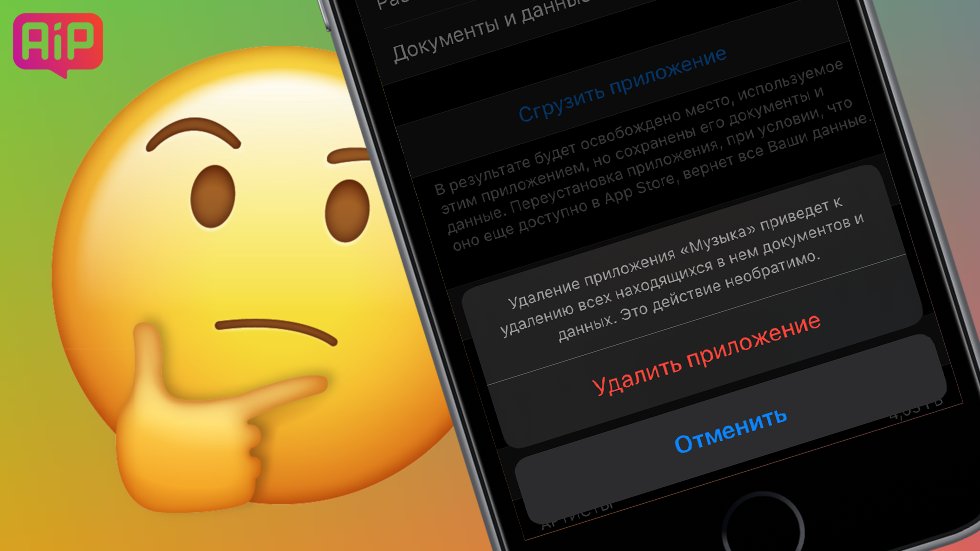
Удаляем ненужное быстро.
Много свободного места на iPhone не бывает. Если вы активно пользуетесь приложениями, слушаете музыку и делаете много фотографий, наверняка сталкивались с проблемой нехватки объема встроенного накопителя. В сегодняшней статье подробно распишем, как удалить содержимое iPhone вручную.
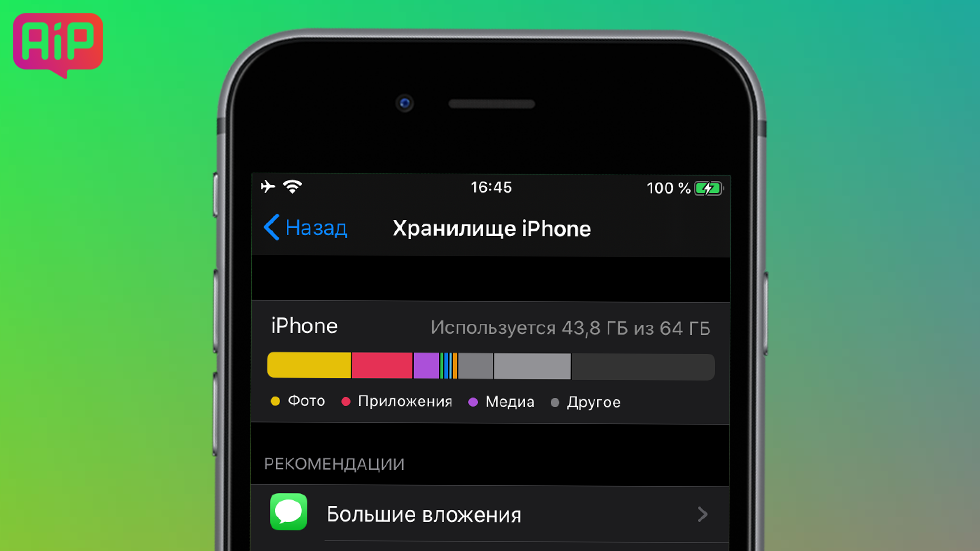
Пространство на iPhone занимают пользовательские и системные файлы, а также служебная информация вроде кэша. Самый простой способ очистить память — удалить все, сбросив устройство до заводских установок. Так вы получите iPhone в состоянии «как новый» и будете заново настраивать все параметры. Это не самый быстрый и удобный способ, даже если схитрить и восстановить данные из резервной копии iTunes или iCloud.
Чтобы нормально пользоваться iPhone, достаточно избавиться от нескольких приложений, больших файлов в мессенджерах или электронной почте и парочки загруженных альбомов любимого артиста. Вот как это сделать.
Как удалить содержимое iPhone вручную
Шаг 1. Откройте «Настройки» — «Основные» — «Хранилище iPhone». Здесь вы увидите информацию о количестве занятого пространства и самых больших приложениях.
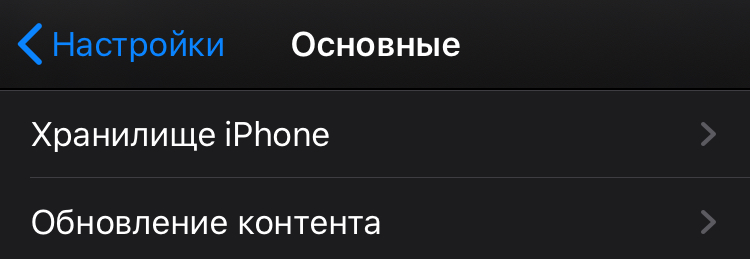
Важно! В этом же меню доступны советы по оптимизации хранилища iPhone. К примеру, система может подсказать удалить фото и видео из переписки в «Сообщениях». Обычно это дубликаты файлов из пользовательской медиатеки — их незачем хранить еще и в переписке.
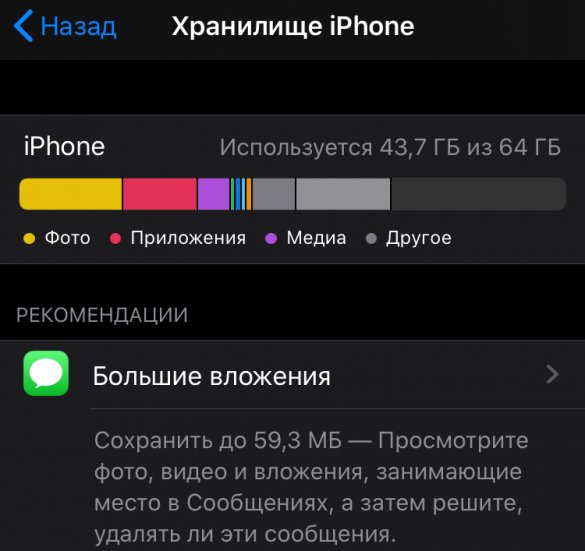
Шаг 2. Выберите приложение, которое занимает много места, и откройте расширенные настройки.

Шаг 3. Чтобы удалить программу, но оставить ее данные, выберите опцию «Сгрузить приложение». Так оно исчезнет с iPhone, но ваши настройки и файлы останутся. После повторной установки приложения из App Store эти данные вновь будут вам доступны.
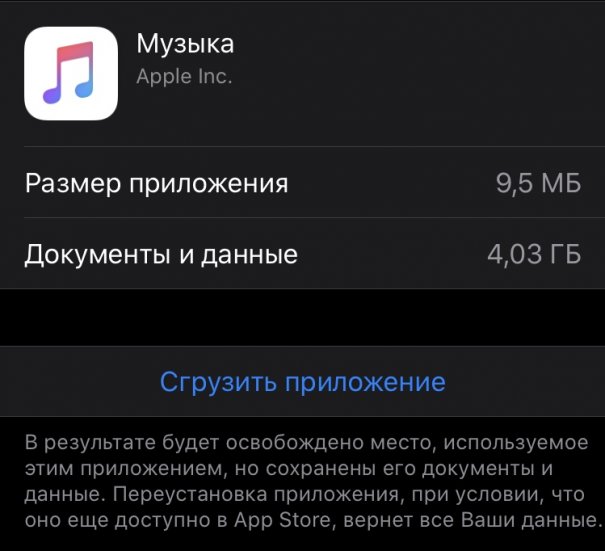
Чтобы полностью избавиться от программы и связанных с ней файлов, выберите опцию «Удалить приложение». Это действие нельзя отменить. Удалив таким образом приложение «Музыка», вам заново придется скачивать его и все песни, которые раньше были в вашей медиатеке.
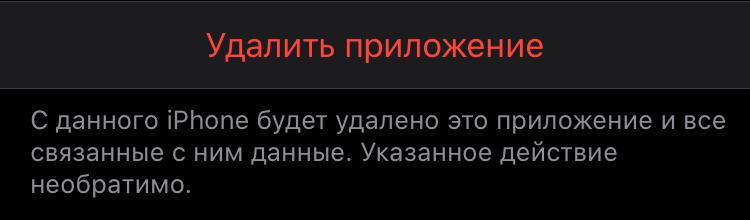
Управлять хранилищем iPhone можно не только с помощью соответствующего раздела настроек. О всех известных способах уменьшить количество используемой устройством памяти мы рассказали в нашей подробной инструкции.
Смотрите также:
- Как определить не продали ли вам восстановленный iPhone и успокоиться
- Где на iPhone хранятся данные о вашем перемещении и как отключить их отслеживание
✅ Подписывайтесь на нас в Telegram, ВКонтакте, и Яндекс.Дзен.
